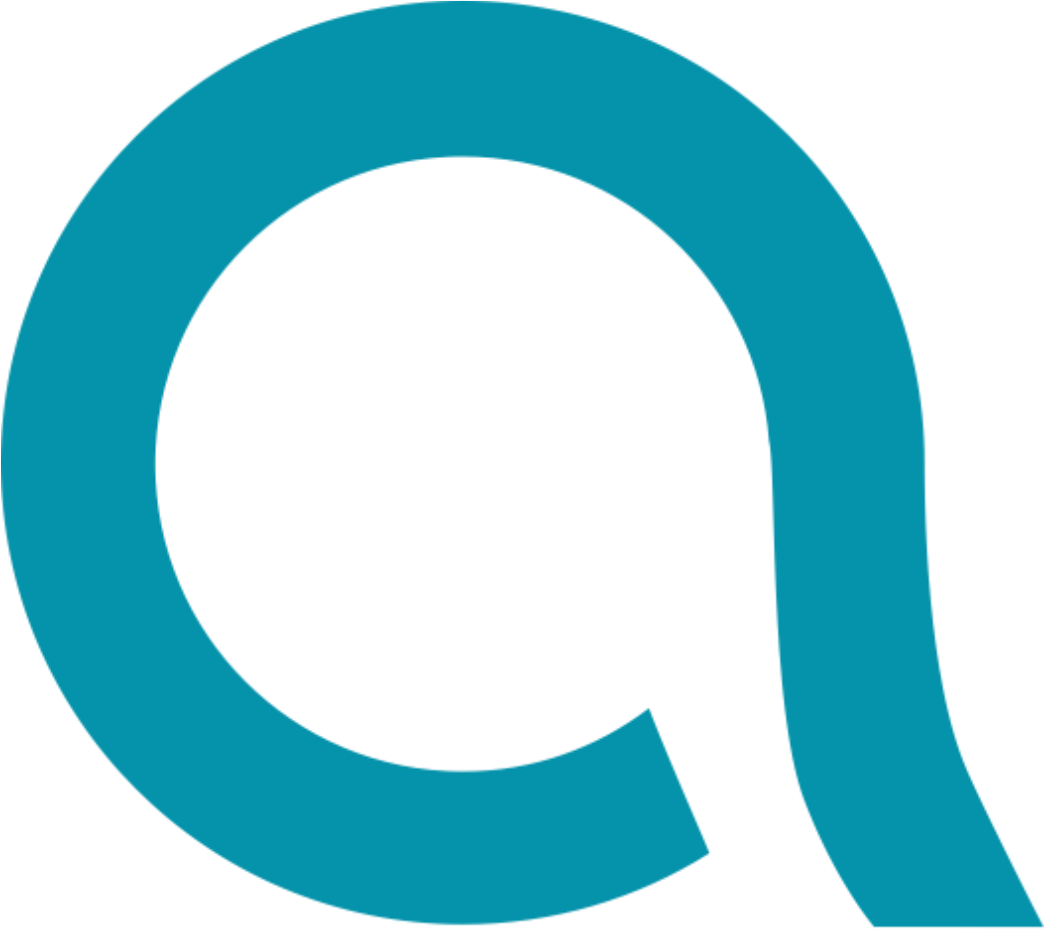申請書の作成も大詰めです。
前回の【申請書作成3】DIPS2.0で「機体・操縦者概要」の入力を行うでは、機体情報、操縦者情報、飛行マニュアルの入力を行いました。
ここでは、保険や緊急連絡先などの情報を設定します。
保険について
第三者賠償責任保険に加入している場合
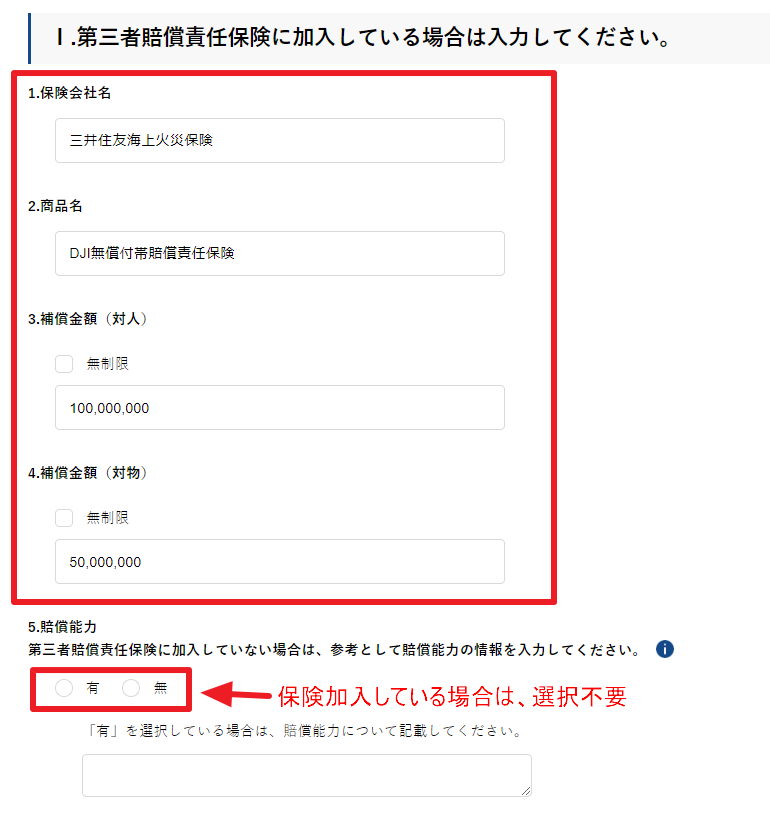
▲保険に加入している方は詳細を記載します。
保険に加入している場合は、「賠償能力」の部分は選択不要です。
あくまでも第三者賠償責任保険について記載しますので、機体保険はここでいう保険には該当しません。
第三者賠償責任保険に加入していないが、賠償能力がある場合
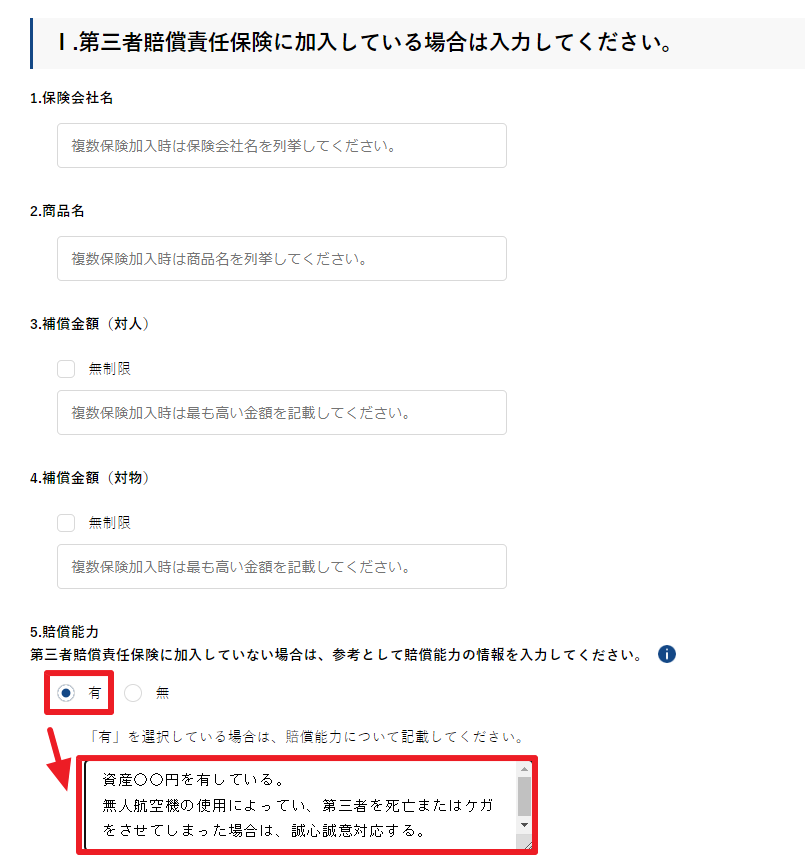
▲保険には加入していないが、賠償能力がある場合は、「有」にチェックを入れ、賠償能力の詳細を記載します。
第三者賠償責任保険に加入しておらず、賠償能力もない場合
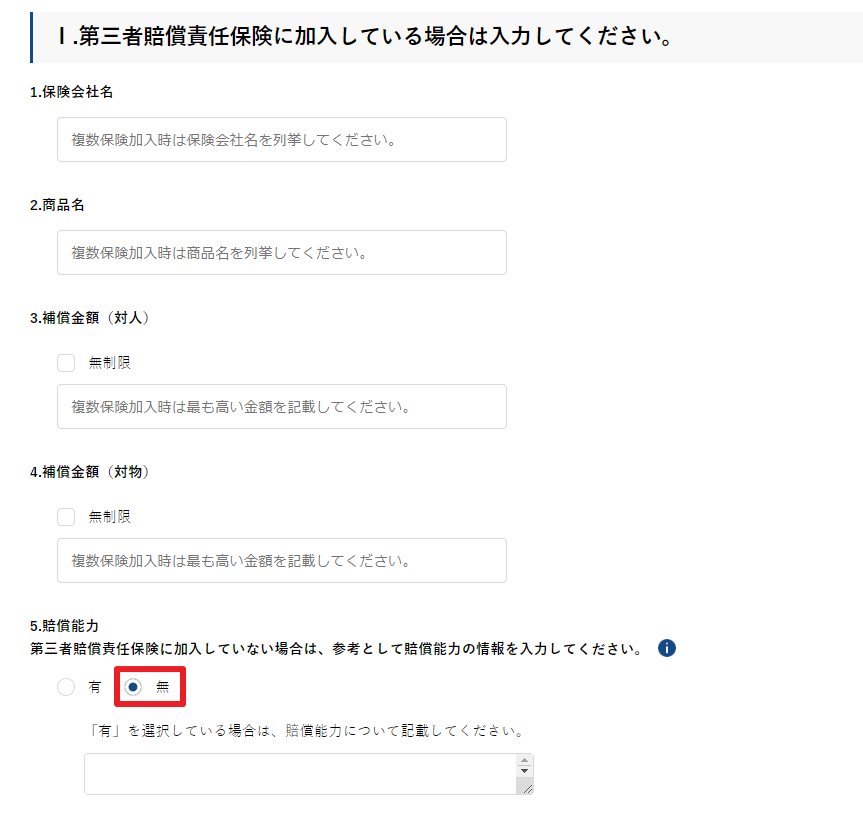
▲保険に加入しておらず、賠償能力もない場合は、「無」を選択します。
弊所では賠償能力が無くても許可上、制限のない飛行ができるように申請しております。
※ただし保険に加入することはやはりおすすめです。
緊急連絡先
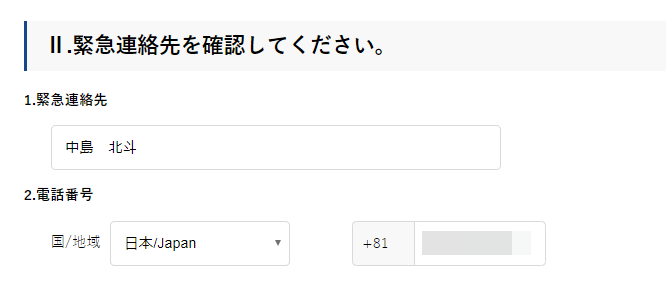
▲DIPS2.0に登録した情報が、自動的に入力されています。
変更がなければそのままでOKです。
許可書の形式
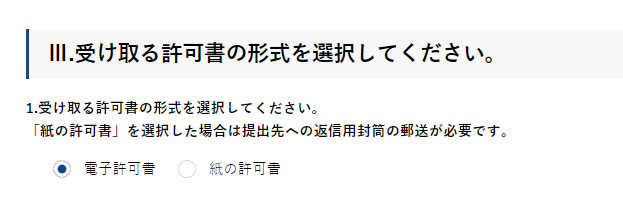
▲受け取る許可書が「電子」か「紙」かを選択します。
| 形式 | メリット | デメリット |
|---|---|---|
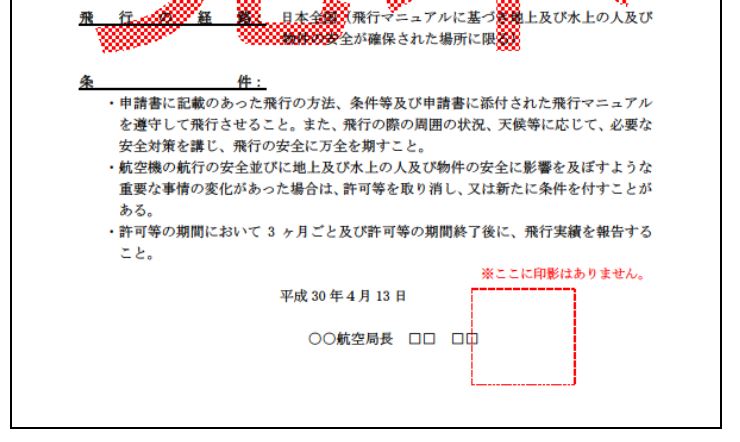 電子許可書 | 返信用封筒などが不要 | 国交省の印影がない ※空撮クライアントや管理者から不信感を抱かれる可能性がゼロではない。 |
紙の許可書 | 国交省の印影がある。 ドローンの飛行の際には、市町村や警察に許可書を見せる機会が多いため、心理上、有利。 | 返信用封筒の郵送が必要。封筒、郵送費で400円は必要。 ※簡易書留を利用しない場合 |
その他
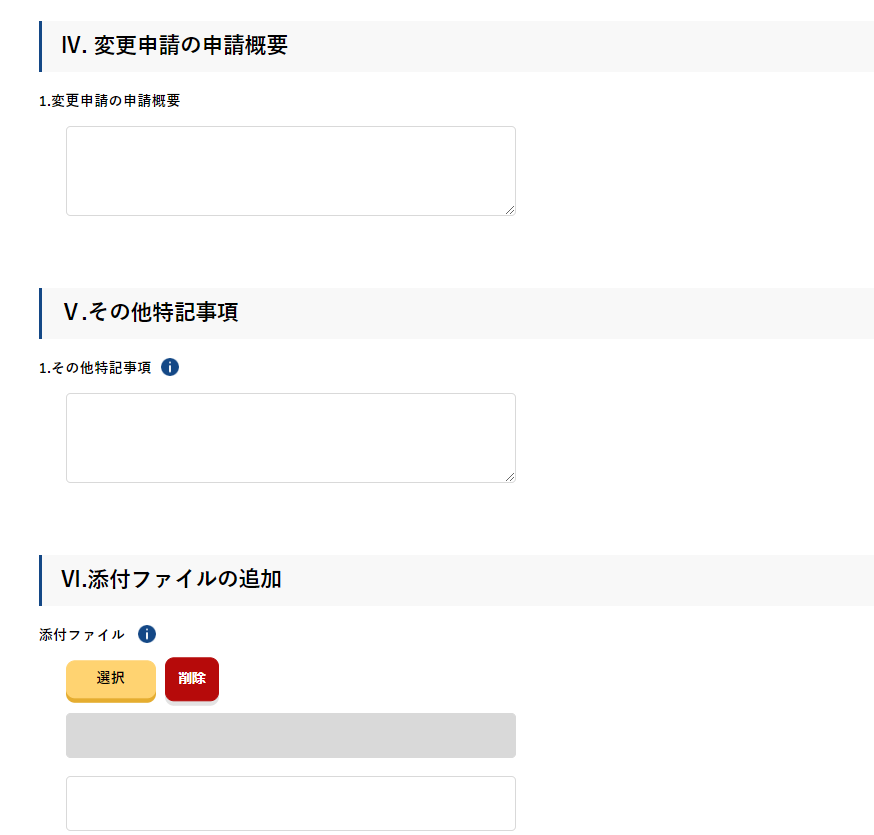
▲その他、伝えなければいけないことがあれば、「テキスト」「データ」で送信することができます。
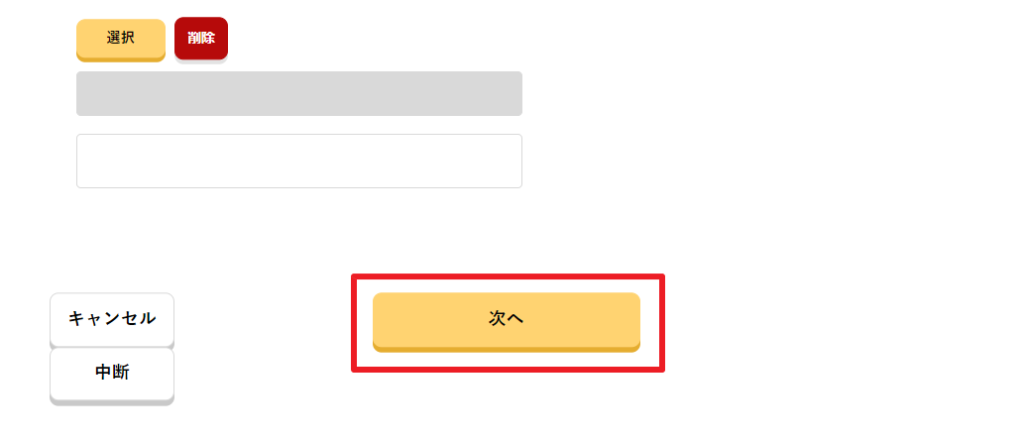
▲その他の入力項目がなければ、そのまま「次へ」をクリックします。
申請書を確認する
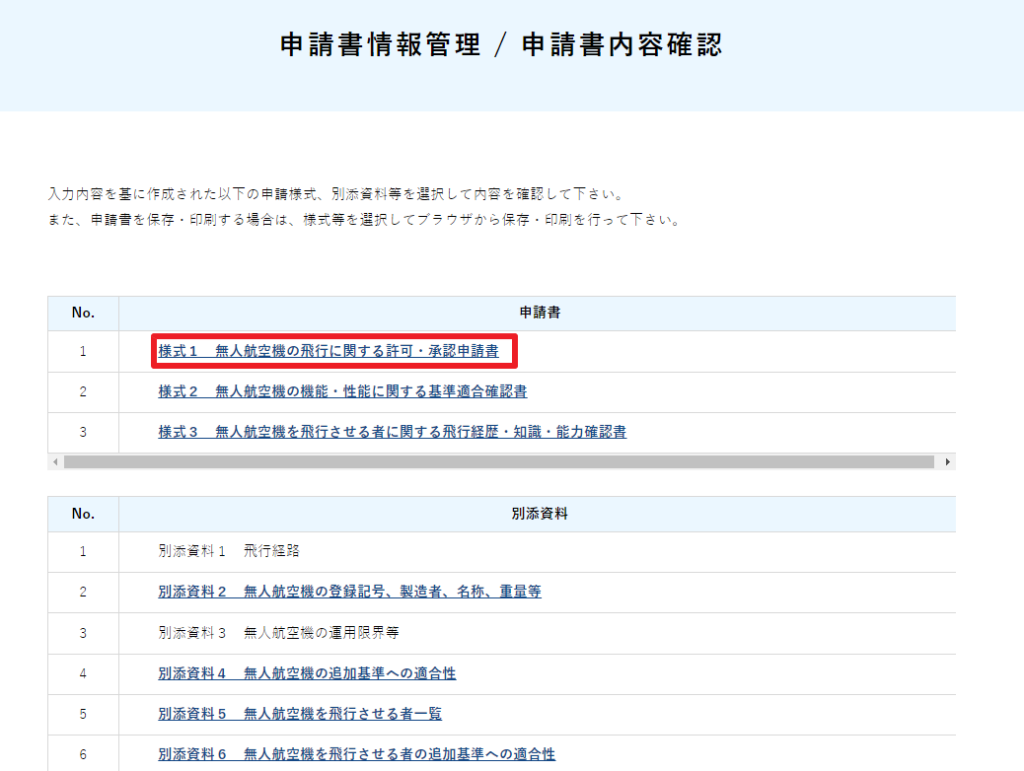
▲申請書の一覧が表示されるので、各項目を確認します。
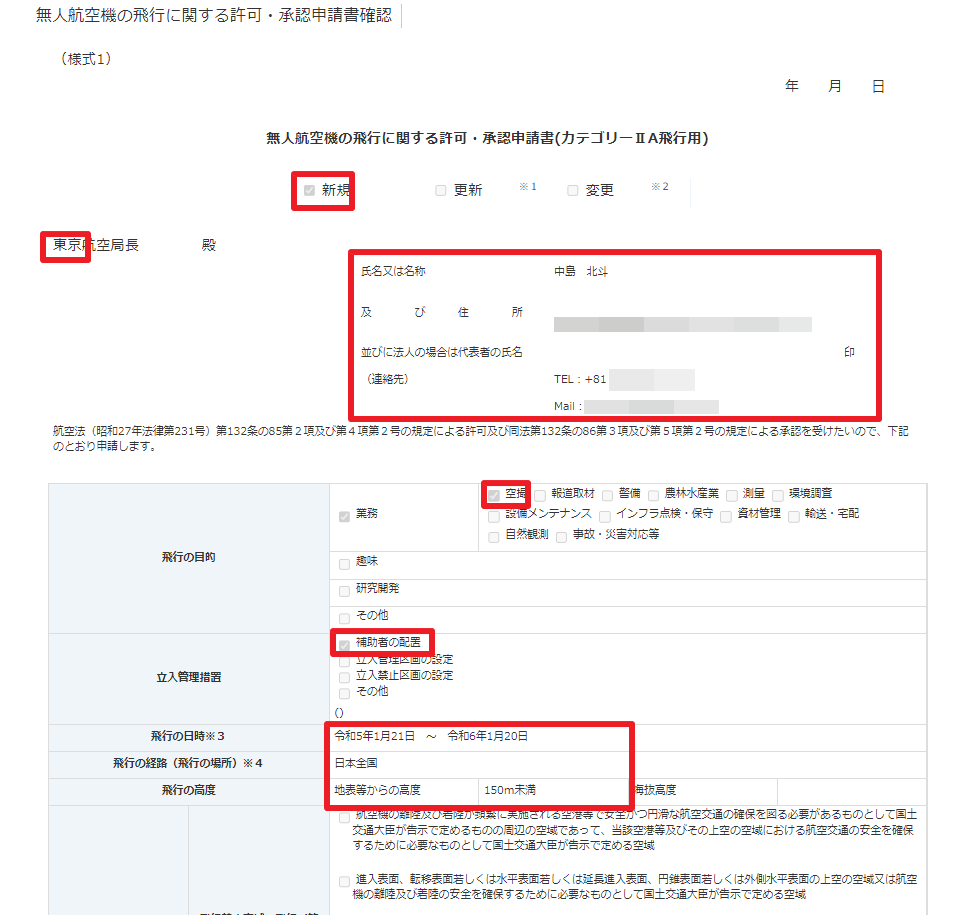
▲入力された内容に誤りがないかを確認していきましょう。
DIPS2.0の申請書をPDFにする方法
申請書は、管理者(市町村や警察)などに見せなければいけないケースが多いので、少し大変ではございますが、PDFまたは印刷することをおすすめします。
ただし、PDFでダウンロードする機能や印刷する機能はDIPS2.0にはありません。
また、申請書は本紙、別紙とそれぞれ別々で作成され、すべての申請書を一度で見ることはできません。
そのため、ブラウザの機能を利用して、データ化します。
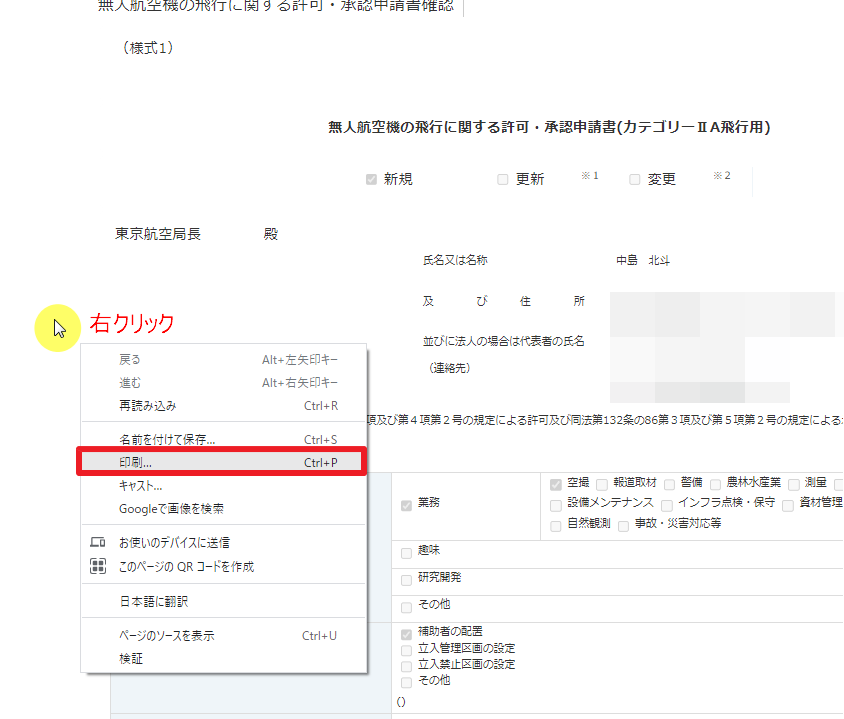
▲申請書の確認ページで、右クリックをし、「印刷」をクリックします。
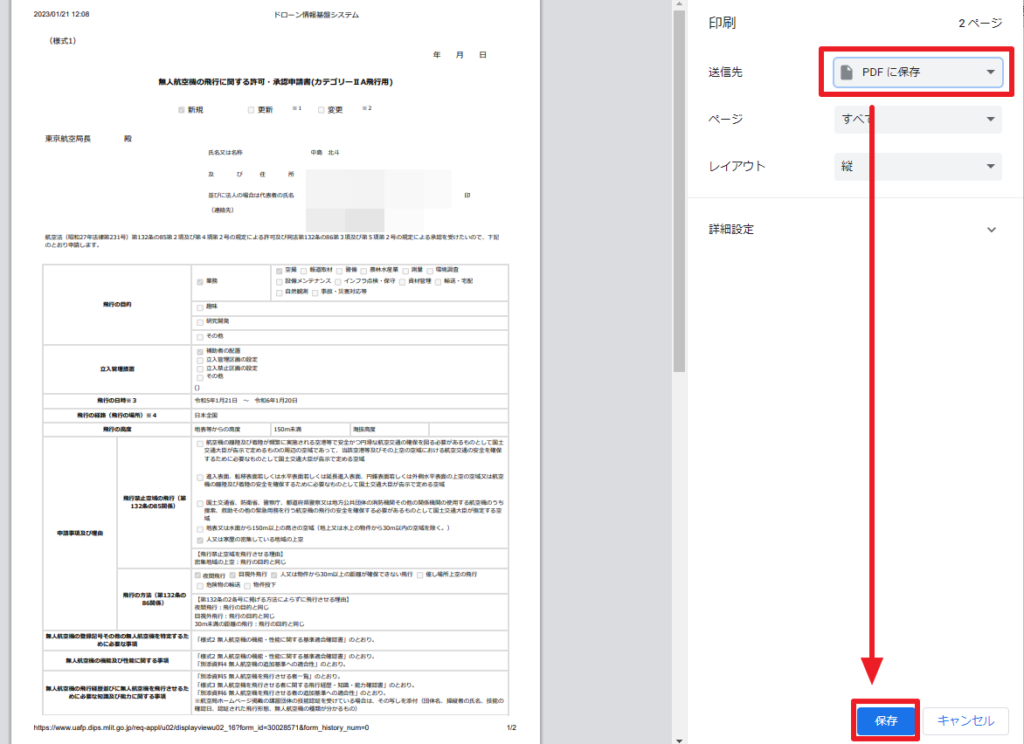
▲送信先を「PDFの保存」にし、保存をクリックします。
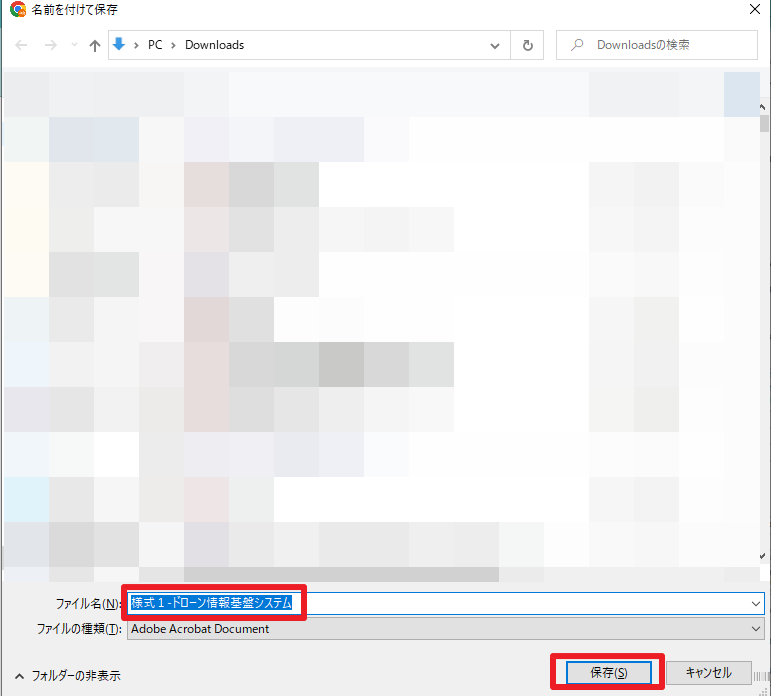
▲わかりやすい名前に変更し、保存をクリックします。
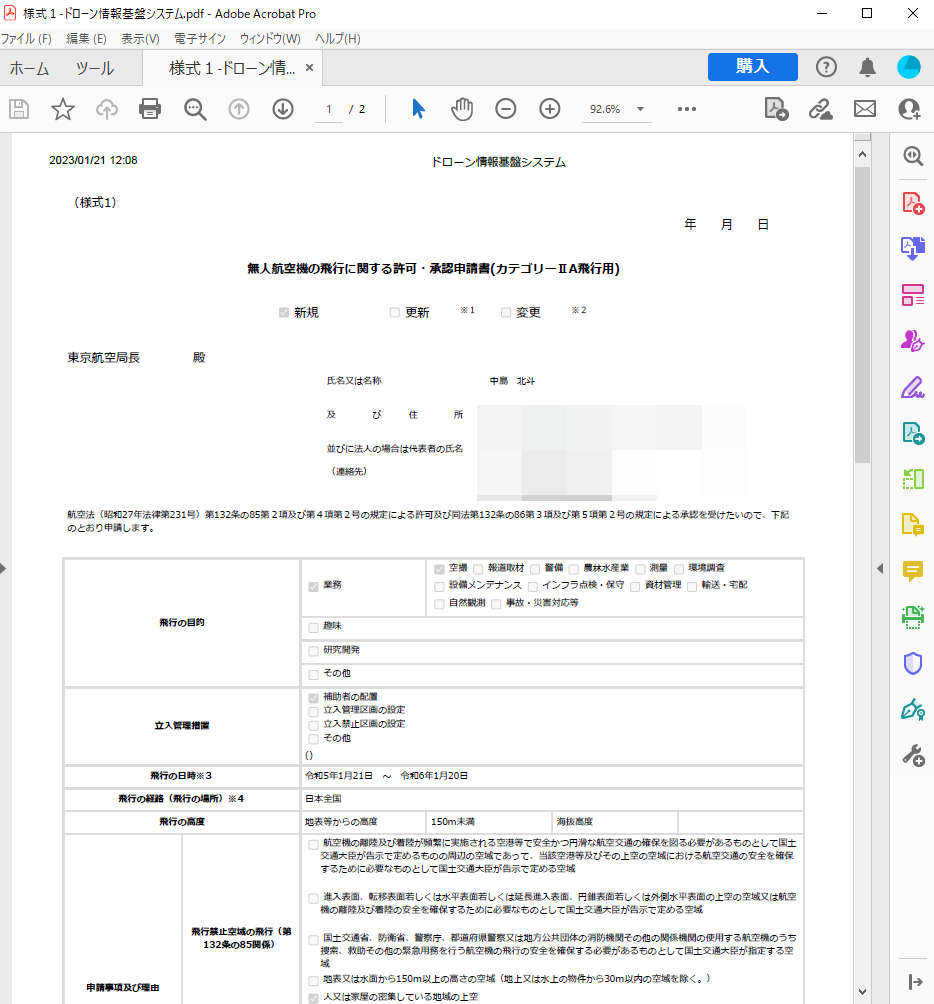
▲これでPDF化が完了しました。
あとは大変ですが、本紙、別添の分だけ、同じことを繰り返します。
そして、各PDFデータを、ひとまとめにしたい場合は、PDFの結合ツールを使用したり、一度印刷して再度スキャンしたりします。
無料特典
申請書・ガイドブックのデータ送付(無料)
弊所で許可取得させていただきましたお客様には、申請書をひとまとめにしたデータをお渡ししています
そのため、管理者やクライアントへの申請書の提示が簡単です!
また1年後の更新手続き等はご自分で行うことも可能です!
その他、申請書の解説や法的知識をまとめた「ガイドブック」も送付しているので、コンプライアンス対策はこれでばっちりです!
申請!!
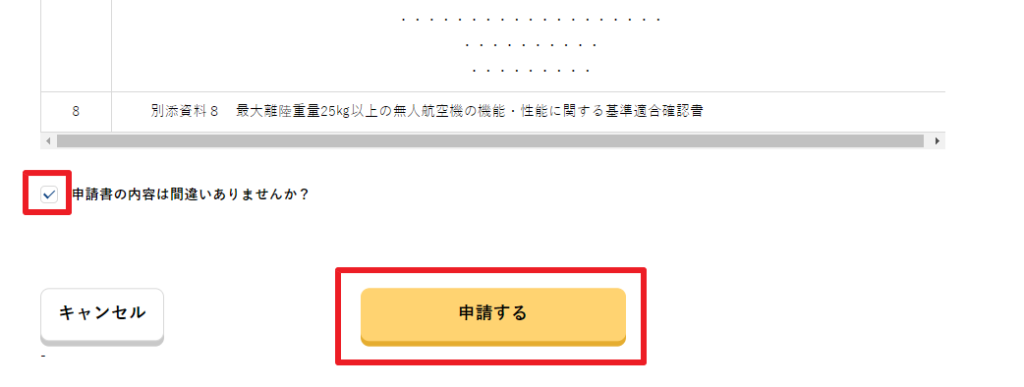
▲申請内容を確認し、問題がなければ、「申請書の内容は間違いありませんか?」をチェックします。
そして、「申請する」をクリックします!
完了
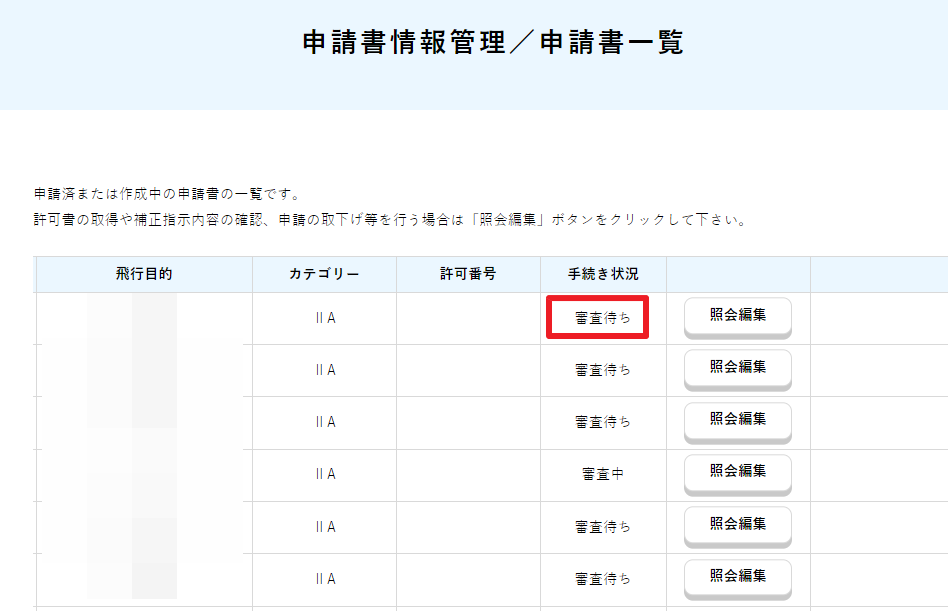
▲申請書一覧ページを見ると、手続き状況が「審査待ち」となります。
あとは国交省からの連絡を待つだけです。
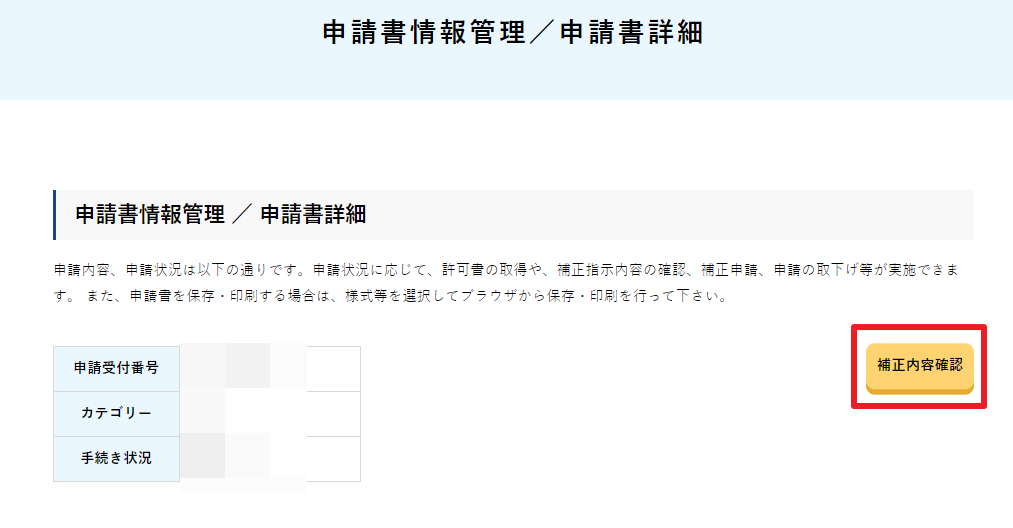
▲国交省の補正があれば、「申請書一覧」→「照会編集」→「補正内容確認」から内容を確認し、修正します。
以上、申請書の作成(パート4)でした。